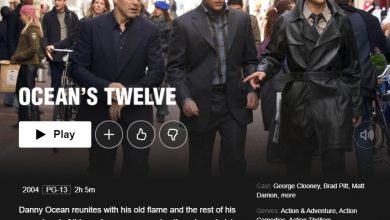Hoe u uw Google-wachtwoord kunt wijzigen
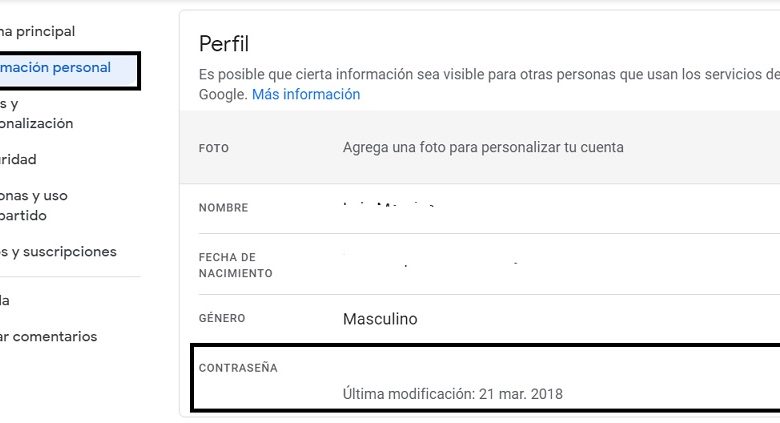
Google biedt verschillende diensten aan zoals: Gmail-berichten , de cloudopslagdienst Google Drive , de suite Google Documenten-kantoor geïntegreerd met Drive; naast aanwezigheid in andere segmenten, zoals adverteren met Google AdSense, onder andere het videoplatform YouTube. Alle Google-services zijn geconcentreerd in één account, het Google-account.
Zoals bij elke andere service, wordt het ten zeerste aanbevolen veranderen regelmatig uw wachtwoord , om het up-to-date te houden en de accountbeveiliging te verbeteren. In dit artikel ziet u dus een stapsgewijze handleiding voor: verander het wachtwoord van uw Google-account van uw PC en zelfs vanaf je mobiele telefoon (Android of iOS). Blijf deze tekst lezen om erachter te komen hoe u dit moet doen.
Van internet
De gemakkelijkste manier om je woord te veranderen de passe op google is van de website zelf. Met dit alternatief kunt u uw toegangscode wijzigen vanaf je mobiel of je pc . Om dit te doen, moet u de volgende link invoeren:https://myaccount.google.com/signinoptions/password . Une fois là-bas, il vous suffit de vous connecter à votre compte et de suivre les étapes mentionnées à l’écran pour changer votre mot de passe.
Vanaf pc
Op de Mijn Account-pagina is het mogelijk om toegang te krijgen tot alle profielgegevens. Zelfs als u zich aanmeldt met de e-mail, bevindt u zich niet in de inbox. Deze pagina is heel anders, omdat je onder andere de aangesloten applicaties, de diensten die je gebruikt, de gegevens waartoe je toegang hebt gegeven, kunt zien.
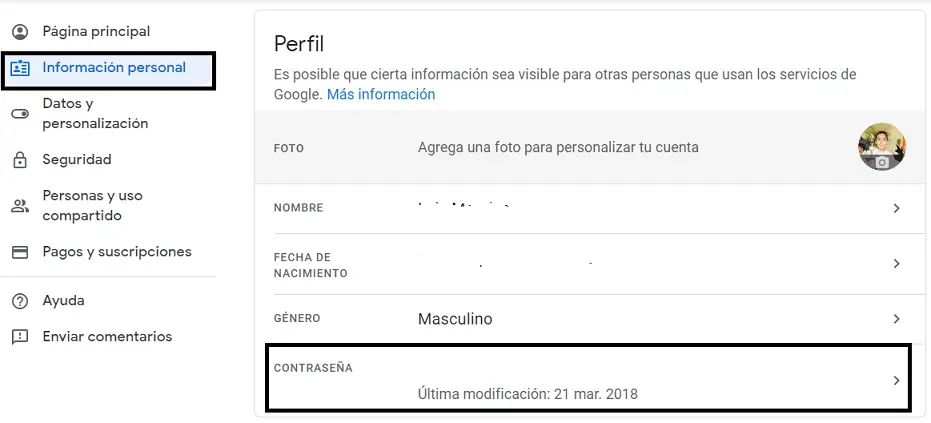
- De eerste stap is om naar de volgende URL te gaan: https://myaccount.google.com/ , page où vous aurez accès au contrôle de compte.
- Eenmaal op de pagina, moet u op de knop " sessie starten ". U moet uw gebruikersnaam schrijven, dit is het e-mailadres waarmee u zich hebt geregistreerd, en het wachtwoord waarmee u zich aanmeldt.
Opmerking : Als uw account al open is op deze site, kunt u deze stap overslaan. - Aan de linkerkant van het scherm ziet u een menu, waaronder de optie » Informations personnelles ". Klik erop.
- In dit nieuwe scherm dat verschijnt, zie je de profielfoto, volledige naam, geslacht, geboortedatum en versleuteld wachtwoord. Daarnaast kunt u ook de datum zien waarop de laatste wijziging is aangebracht.
- Het volgende dat u hoeft te doen, is op de optie klikken " Wachtwoord "
- je moet voer je woord in de huidige pas om veiligheidsredenen.
- Als de vorige stap eenmaal is voltooid, gaat het verder: a nieuw wachtwoord is ingesteld dat minimaal 8 tekens moet hebben en moet ook een combinatie zijn van cijfers, letters en tekens.
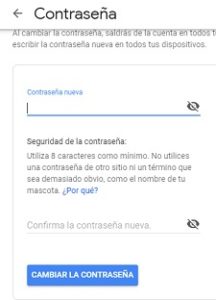
Nadat het proces voor het wijzigen van het wachtwoord is voltooid, stuurt Google een e-mail om u op de hoogte te stellen van de wijziging. Dit is om een aantal redenen erg handig. Zodra de gebruiker het wachtwoord heeft gewijzigd, kan het nodig zijn om opnieuw verbinding te maken met services waar u het account gebruikt, zoals: Gmail, YouTube, Google Drive , onder andere die gratis beschikbaar zijn. Al deze diensten zijn immers gekoppeld aan het account.
Op iOS en Android
Dit proces is vrij eenvoudig uit te voeren, waarvoor je de Gmail-app op je mobiele apparaat nodig hebt. Als u de applicatie niet heeft, kunt u deze downloaden met behulp van de volgende knoppen, afhankelijk van het bijbehorende besturingssysteem.
Zodra u de app op uw apparaat heeft, moet u de onderstaande procedure volgen:
- je moet toegang tot de Gmail-app , waarvoor u moet inloggen met uw huidige e-mailadres en wachtwoord.
- Zodra de sessie is begonnen, moet u: raak profielfoto aan , die rechtsboven in de zoekmachine wordt weergegeven. Klik op de afbeelding en er verschijnt een pop-upvenster.
- Als u op deze pagina bent, hoeft u alleen maar op de knop te klikken met de tekst " Beheer uw Google-account ".
- Wanneer u dit onderdeel op uw mobiele apparaat opent, ziet u verschillende tabbladen, u moet klikken op het tabblad met de tekst " Informations personnelles ".
- U ziet algemene en belangrijke informatie over uw account, u moet op de optie klikken met de tekst " Wachtwoord ". Het zal u vragen om uw huidige wachtwoord in te voeren.
- In dit gedeelte moet u: schrijf en bevestig het nieuwe wachtwoord .
Zodra het proces is voltooid, hoeft u alleen maar weer in te loggen op de apparaten waarop u het account gebruikt.
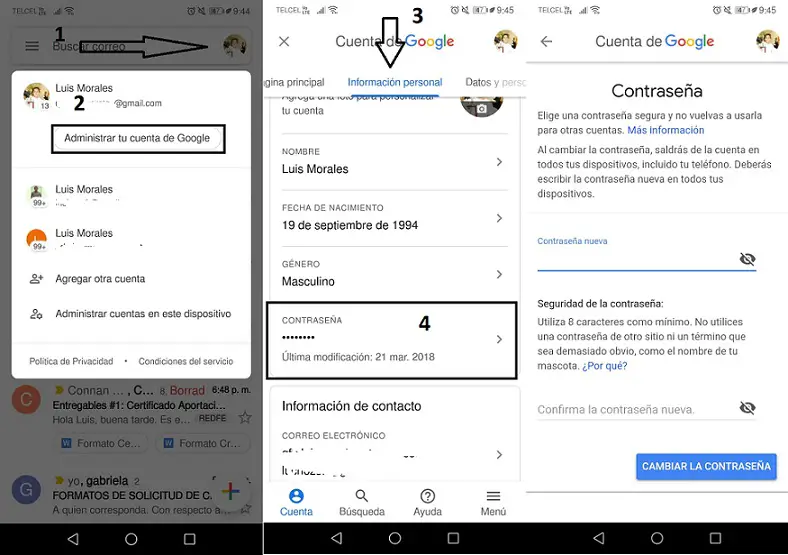
Zoals u kunt zien, is het uitvoeren van dit type procedure uiterst eenvoudig. U hoeft alleen maar elk van de stappen zorgvuldig te volgen die in de hele tekst worden beschreven. Het is belangrijk om te vermelden dat door het Google-wachtwoord te wijzigen, jij wijzigt ook het wachtwoord voor toegang tot Google Drive, YouTube en andere services geïntegreerd in uw eigen account.